Por que o administrador do WordPress está lento? 12 razões e como corrigi-lo
Publicados: 2021-07-01Carregamento de back-end do WordPress, que é o que um usuário vê ao navegar para o painel do site WordPress ou editar seu conteúdo. Tem sido lento para muitos usuários do WordPress. A lentidão do administrador do WordPress é um grande problema e pode tornar o processo de edição de conteúdo do site frustrante para os administradores do WordPress e seus clientes.
Portanto, ninguém quer esperar tanto tempo quando está tentando fazer algo no painel de administração do WordPress.
Nesta postagem do blog, discutirei as causas mais comuns para a lentidão do back-end do WordPress e fornecerei soluções que ajudarão a corrigi-lo!
O administrador do WordPress é geralmente a seção mais usada do site WordPress. É possível que o tempo de carregamento do administrador do WordPress aumente com o tempo à medida que você e seu site crescem em tamanho, complexidade e tráfego.
Alguns dos principais motivos que podem retardar seu administrador do WordPress.
- (1) Considere atualizar sua hospedagem
- (2) Use a última versão do PHP
- (3) Atualize a versão do WordPress
- (4) Desativar Trackbacks e Pingbacks
- (5) Use o Query Monitor para detectar plug-ins lentos
- (7) Limpe seu banco de dados
- (8) Aumente o limite de memória do WordPress
- (9) Desativar widgets de painel desnecessários
- (10) Limite de revisões pós e salvamento automático
- (11) Proteja a página wp-login
- (12) Desativar extensões do navegador
- Para concluir
Como corrigir um painel de administração do WordPress lento: 12 dicas e razões
E se o seu administrador do WordPress ainda estiver lento? Aqui estão algumas das dicas de solução de problemas do WordPress para corrigir o problema de carregamento de back-end do WordPress.
(1) Considere atualizar sua hospedagem
O WordPress.org recomenda a hospedagem otimizada para WordPress, que é um nível de hospedagem WordPress que foi configurado para funcionar melhor com o WordPress.
Às vezes, seu host pode não funcionar tão bem com o WordPress quanto o WordPress. Se você estiver em um servidor compartilhado, esse é provavelmente o caso.
Portanto, atualizar sua hospedagem existente pode resolver seus problemas de velocidade de administração do WordPress.
Um provedor de hospedagem otimizado para WordPress geralmente será mais caro, mas você recebe o que paga, e o WordPress carregará muito mais rápido.
Eu recomendo usar qualquer um dos seguintes provedores de hospedagem otimizados se você tiver orçamento suficiente.
- Kinsta
- Volante
- Bluehost
- Excesso
Aqui está o guia para a melhor hospedagem gerenciada pelo WordPress.
(2) Use a última versão do PHP
O WordPress requer PHP para carregar todos os dados do WordPress. A versão mais recente do PHP é recomendada para o WordPress, especialmente se o administrador do WordPress estiver lento durante o carregamento.
Se o WordPress estiver carregado em seu servidor e o administrador do WordPress estiver lento, mas outros sites pesados em PHP estiverem carregando bem, o WordPress pode não ser compatível com sua versão do PHP.
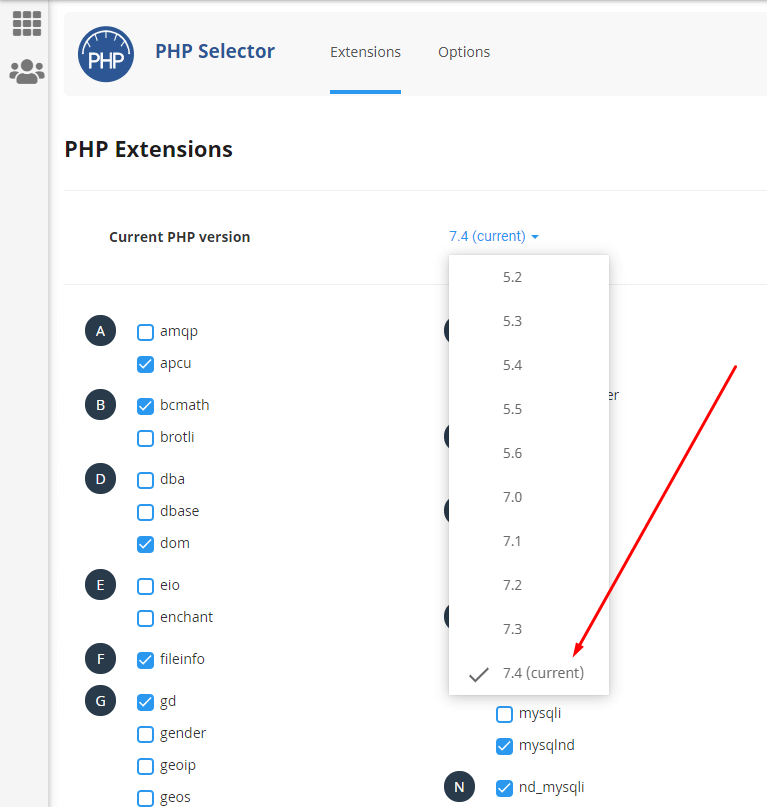
Portanto, você deve alterar sua versão do PHP para a versão mais recente. Se você usa a hospedagem cPanel, basta fazer login no cPanel e ir ao recurso Versão selecionada do PHP e alterar sua versão atual do PHP para a mais recente.
(3) Atualize a versão do WordPress
Se o administrador do WordPress estiver lento, talvez seja hora de atualizar sua versão do WordPress. As atualizações do WordPress vêm com novos recursos e correções de bugs, portanto, os desenvolvedores do WordPress recomendam que você atualize o WordPress periodicamente para obter esses benefícios.
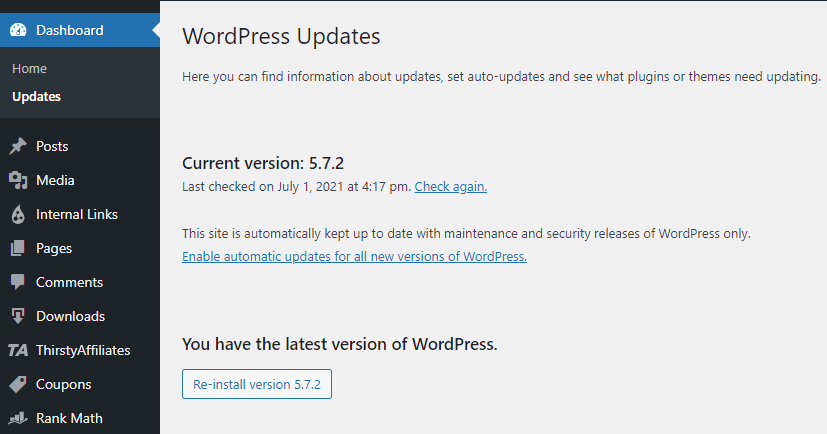
Se o WordPress for muito antigo ou desatualizado, talvez seja hora de uma atualização, pois a atualização do WordPress pode corrigir bugs de segurança e acelerar o back-end armazenando em cache de forma mais agressiva.
(4) Desativar Trackbacks e Pingbacks
Pingbacks são quando os autores do blog notificam outros blogs que eles vincularam ao seu conteúdo. O WordPress está configurado para pingar blogs automaticamente, mas é um protocolo desatualizado que pode ser desativado facilmente no painel de administração do WordPress.
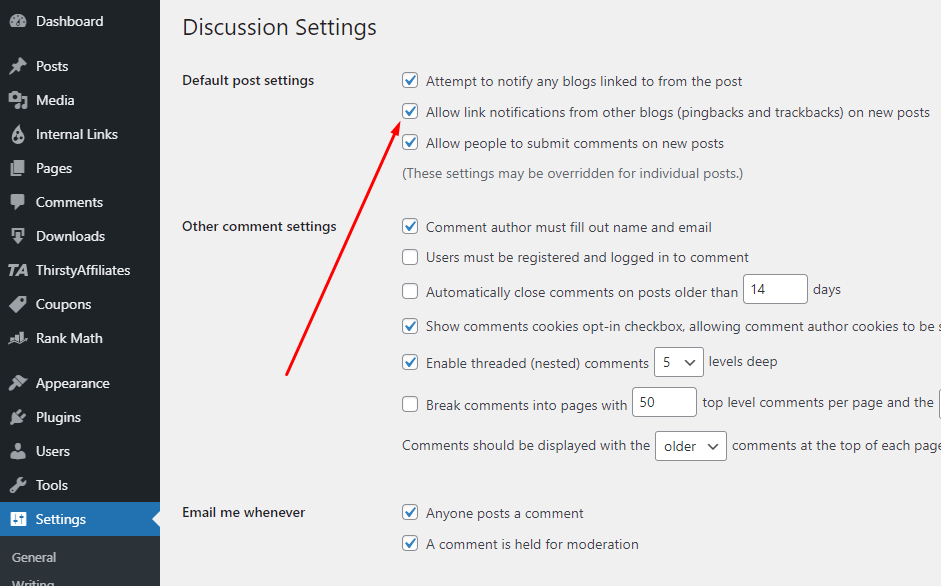
Então, às vezes, seu back-end do WordPress pode ficar lento por causa do ping do WordPress em outros blogs.
Desabilitar trackbacks:
Trackbacks são a mesma coisa que Pingbacks, exceto que são para mensagens privadas de autores de blogs e o WordPress não as envia por padrão. Você pode optar por desativá-los se não estiver se conectando a outros blogs do WordPress.
(5) Use o Query Monitor para detectar plug-ins lentos
Você pode usar um plugin WordPress de monitoramento de consulta para detectar plugins do WordPress que estão deixando seu administrador do WordPress mais lento.
Você também pode usar o modo de depuração do WordPress e marcar “mostrar tabelas do WordPress” para ver as consultas do WordPress e os plugins lentos.
Eu recomendo usar o Query Monitor, que permite encontrar plugins do WordPress que estão deixando o administrador do WordPress mais lento.
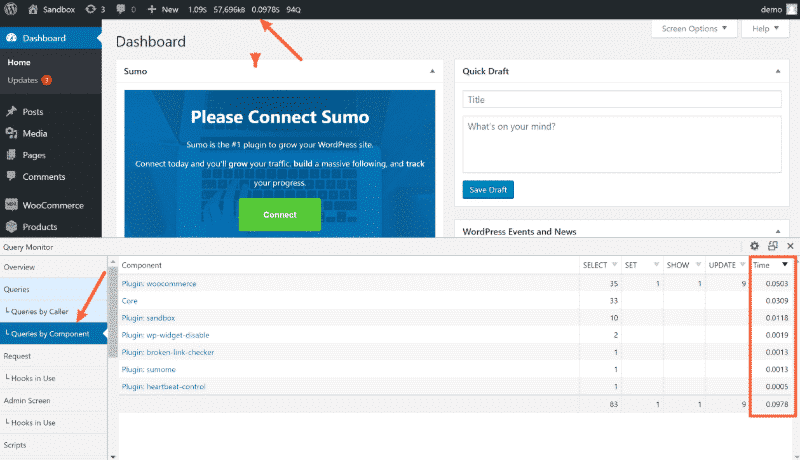
Ele mostrará quais consultas do WordPress estão deixando seu administrador do WordPress mais lento e também possui um modo de depuração do WordPress.
Este plugin do WordPress é fácil de usar, mas muito poderoso, e é uma solução de um clique para problemas de carregamento lento do administrador do WordPress.
Se você encontrar algum plug-in que cause carregamento lento no back-end do WordPress, poderá desativá-lo ou desinstalá-lo.
(6) Use o controle de batimentos cardíacos
A API do WordPress Heartbeat ajuda a velocidade de carregamento do back-end do WordPress e o desempenho do back-end.
A API do WordPress Heartbeat foi introduzida na versão quatro ponto dois do WordPress (versão: WordPress v/s WP) para melhorar os principais recursos do WordPress, incluindo a página inicial do painel de administração e o tempo de carregamento das páginas do painel.

A pulsação do WordPress é definida em segundos por padrão, portanto, o valor inserido deve ser inferior a cinco minutos.
Para controlar a pulsação do WordPress, você pode usar o plugin WP Rocket que permite ajustar a pulsação do WordPress às suas necessidades.
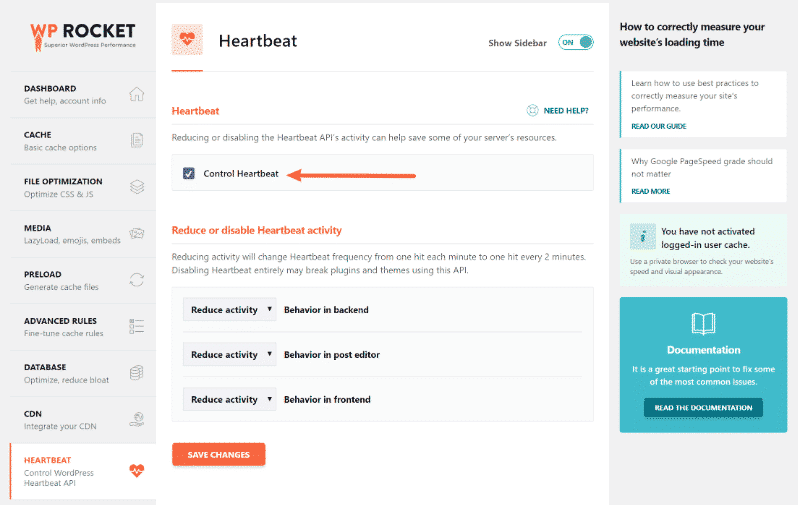
(7) Limpe seu banco de dados
O administrador do WordPress torna-se lento devido ao efeito cumulativo de muitas pequenas solicitações de dados. O WordPress precisa carregar todas as tabelas do banco de dados em cada solicitação, e essas solicitações levam tempo.
Além disso, as consultas do WordPress são armazenadas em cache por padrão, portanto, os carregamentos de páginas subsequentes serão mais rápidos se vierem do cache, em vez de consultar o banco de dados novamente.
Limpar o banco de dados do WordPress pode ajudar a reduzir o tempo de carregamento do administrador do WordPress. O WordPress não remove automaticamente os dados antigos, por isso pode facilmente acumular e diminuir o desempenho do back-end do WordPress.
A melhor maneira de limpar seu banco de dados WordPress é usando o Advanced Database Cleaner ou o plugin WP Rocket regularmente.
O WP Rocket ajudará a manter o tamanho das tabelas do WordPress menores, excluindo nenhuma informação necessária. Ele também ajuda a excluir todas as tabelas de cache do WordPress não utilizadas, opções transitórias do WordPress, arquivos de atualização (núcleo) do WordPress e dados de salvamento automático do WordPress.
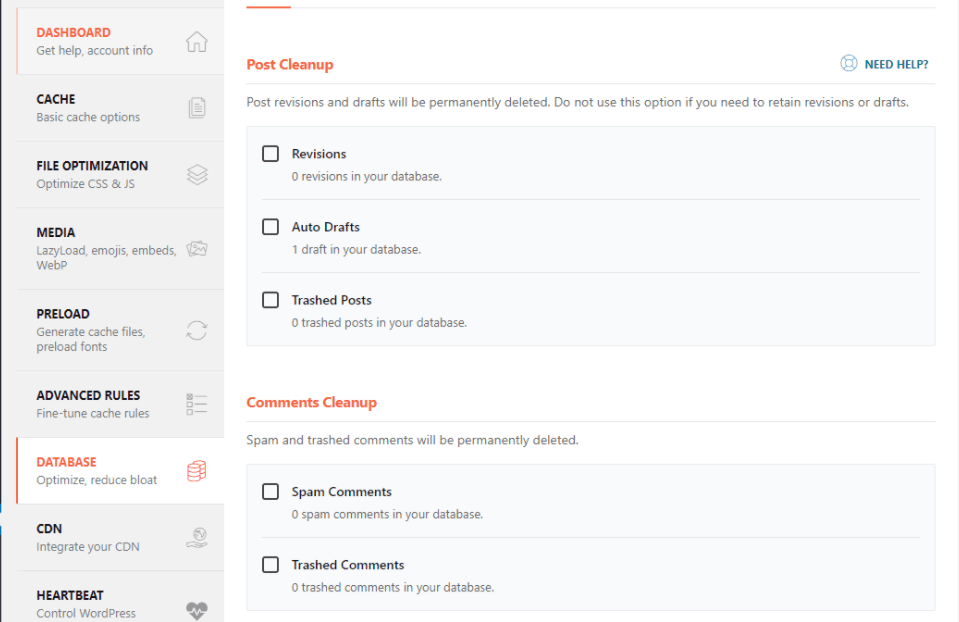
O WP Rocket cuida de tudo automaticamente para você com um único clique na aba “scripts pré-configurados”.
(8) Aumente o limite de memória do WordPress
Por padrão, o limite de memória do WordPress é definido como 256 MB. Portanto, o carregamento lento do administrador do WordPress pode ser causado por um baixo limite de memória do WordPress, que restringe o número de processos do WordPress que são executados em um determinado momento.
Permitir que as páginas e plugins de administração do WordPress usem mais recursos da CPU com este trecho de código em wp-config.php
define('WP_MEMORY_LIMIT', '512M');Este trecho de código do WordPress alocará um mínimo de 512 MB para o WordPress, o que deve ser mais que suficiente para a maioria dos sites do WordPress.
(9) Desativar widgets de painel desnecessários
Por padrão, o WordPress tem muitos widgets como WordPress News, WordPress Plugins, WordPress Links disponíveis que ocupam memória e tornam a página de administração do WordPress mais lenta.
Devido a alguns widgets de painel desnecessários, seu back-end do WordPress pode ficar lento e se tornar mais complicado.
Para tornar o administrador do WordPress rápido e fácil de usar, você pode desativar widgets desnecessários do painel do WordPress usando os plug-ins do painel do WordPress.
Basta instalar e ativar o plug-in gratuito Desativar Widget do repositório do WordPress, depois ir para Aparência → Desativar Widgets e se livrar de todos os widgets que você não usa.
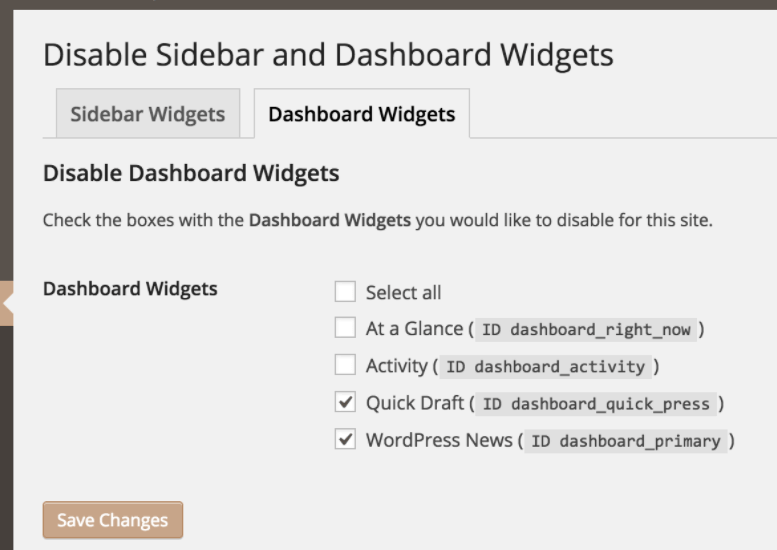
(10) Limite de revisões pós e salvamento automático
O salvamento automático de postagens do WordPress pode ser uma das razões para diminuir a velocidade do administrador do WordPress. O recurso de salvamento automático do WordPress salva uma cópia de sua postagem toda vez que você faz alterações nela e as armazena com números de revisão.
Assim, você pode desabilitar o salvamento automático de cada postagem adicionando um trecho de código simples ao seu arquivo wp-config.php do WordPress

//disable WP Post Revisions define('AUTOSAVE_INTERVAL', 300); // seconds define('WP_POST_REVISIONS', false);(11) Proteja a página wp-login
O administrador do WordPress deve ser uma das páginas mais seguras do seu site, mas você pode ter cometido alguns erros de segurança que o expõem a tentativas de invasão da página de login do WordPress.
Você não deve proteger apenas contra hackers, mas também evitar que bots de spam usem seu servidor para fazer login. Portanto, os bots de login automático consomem recursos do servidor quando tentam fazer login no seu site.
Às vezes, por esse motivo, seu administrador do WordPress pode ser lento. Então, melhor você deve proteger sua página de login de administrador.
Você pode alterar o URL de login do administrador padrão usando um plugin chamado WP Hide Login ou pode usar o iThemes para a segurança de todo o seu site.
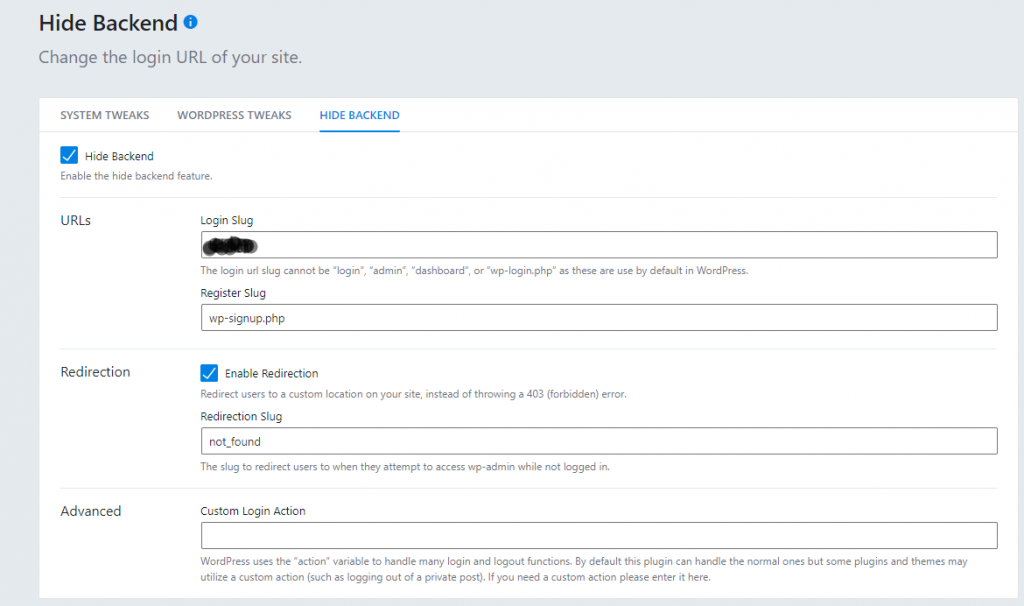
O plugin de segurança iThemes tem muitos recursos. Assim, juntamente com muitos recursos de segurança, você pode alterar o endereço de login de administrador padrão (URL) simplesmente adicionando o texto de slug de URL personalizado.
(12) Desativar extensões do navegador
Às vezes, as extensões do navegador podem retardar o administrador do WordPress. Assim, você pode desativar todas as extensões do navegador e ver se há alguma alteração na velocidade de carregamento do WordPress.
Se você deseja reativar uma extensão específica, não se esqueça de habilitá-la antes de abrir o WordPress Admin novamente.
Para concluir
Por fim, o guia acima é sobre os motivos da administração lenta do WordPress e como corrigir o carregamento lento do back-end de administração do WordPress.
O motivo mais comum para a lentidão do administrador do WordPress é porque o banco de dados do WordPress não está bem otimizado e os scripts do WordPress estão com defeito ou falhando por algum motivo. Às vezes, o administrador do WordPress fica mais lento se o servidor tiver um desempenho ruim para lidar com todas as solicitações de uma só vez.
Portanto, espero que as dicas acima possam ajudar os usuários do WordPress a saber os motivos da lentidão do administrador do WordPress e como corrigir o carregamento de back-end do WordPress.
